編輯:Android手機知識
WP8.1系統中引用了帶有快捷設置的通知中心功能,微軟將此功能命名為操作中心(Action Center)。本文不僅為大家介紹了WP8.1通知中心和操作中心的布局,同時還介紹了wp8.1系統中通知中心和操作中心的設置使用方法及功能是什麼,下面一起看看吧
Windows Phone 8.1引入了帶有快捷設置的通知中心功能,微軟將此功能命名為操作中心(Action Center)。正如一次次的洩露,操作中心可以從屏幕頂部下拉即可顯示,分別是兩個部分:
上部:當前網絡的信息、電池剩余電量百分比數字和日期;快捷設置按鈕。
下部:通知中心。
操作中心兩段式下拉:當你拖住操作中心的拖動條下拉到快捷設置剛好顯示,可以只顯示快捷按鈕,繼續下拉可以看到通知中心的內容。
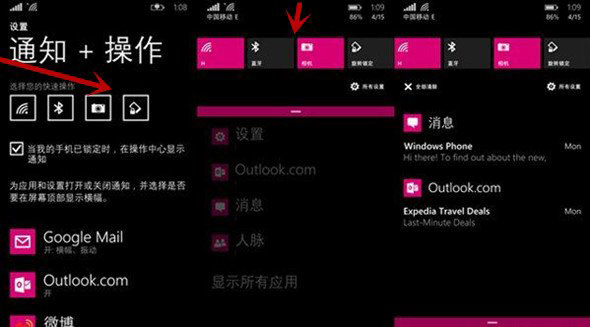
快捷設置按鈕
快捷設置標准是4個按鈕,但大屏幕設備比如Lumia 1520是5個按鈕。
可以設置自定義按鈕,在手機“設置>通知+操作”中,備選的選項有藍牙、亮度、相機、共享網絡、位置、投影屏幕、勿擾時段(需要開啟Cortana)、屏幕旋轉鎖定、VPN、Wi-Fi(WLAN)。目前沒有數據網絡,也沒有開放給第三方應用。
技巧1: “設置>通知+操作”中你可以取消勾選“當我的手機已鎖定時,在操作中心顯示通知”,就可以在鎖屏界面的操作中心隱藏通知內容(1),只顯示快捷設置部分的界面。
說明1:關於Wi-Fi快捷設置:如果Wi-Fi當前已經打開,點擊快捷設置跳轉到Wi-Fi設置界面,如果Wi-Fi當前關閉,點擊快捷設置直接打開,嘗試自動連接。
說明2:全屏應用和游戲情況下,屏幕頂部下拉只顯示操作中心的底部“拖動條”,再次下拉才會顯示操作中心。
通知中心
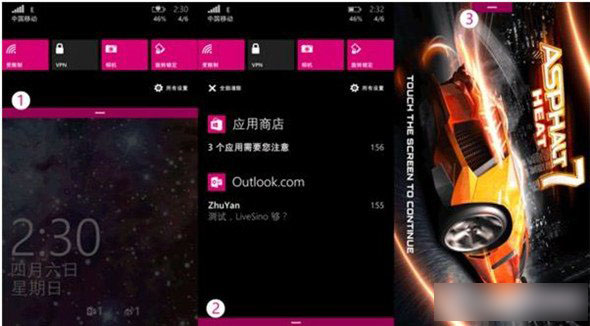
通知中心是操作中心的另外一個重要部分,這裡會顯示所有的未讀的通知消息,點擊就可以直達顯示通知的應用。你可以直接右劃清除某應用的通知,或者點擊全部清除忽略所有通知。
針對每個應用,你可以設置每個應用的通知方式:
設置>通知+操作>點擊某個應用
可以設置:是否在通知中心顯示,是否顯示通知橫幅(即屏幕頂部的通知提示,會自動消失),是否振動提醒
針對不同應用,你也可以設置不同通知聲音:
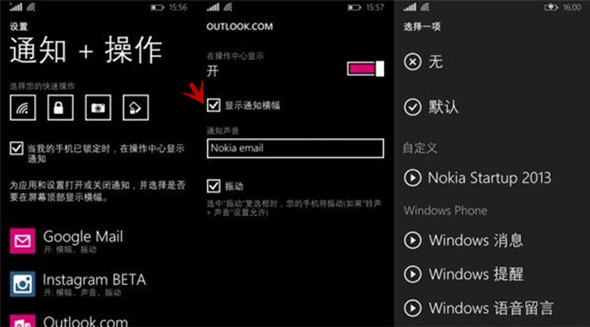
第一步、將手機連接到PC/Mac
准備好的鈴聲文件(要求:MP3或WMA格式、少於40秒、小於1MB、無DRM版權保護)
第二步、打開Windows文件管理器,打開手機> Ringtones文件夾,將鈴聲文件復制粘貼到這裡
第三步、或者你可以通過Windows Phone同步工具,點擊“添加>鈴聲”
第四步、設置>通知+操作>點擊某個應用,點擊通知聲音
第五步、在“自定義”部分會看到粘貼到手機中的鈴聲。
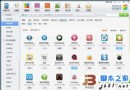 小米3怎麼連接360手機助手?兩種連接方法
小米3怎麼連接360手機助手?兩種連接方法
360手機助手因為可以卸載預裝應用所以受到機友的普遍歡迎,小編看到很多小米用戶表示小米3無法連接360手機助手,有可能是操作錯誤,有以下幾個原因,大家可以來看看。&nbs
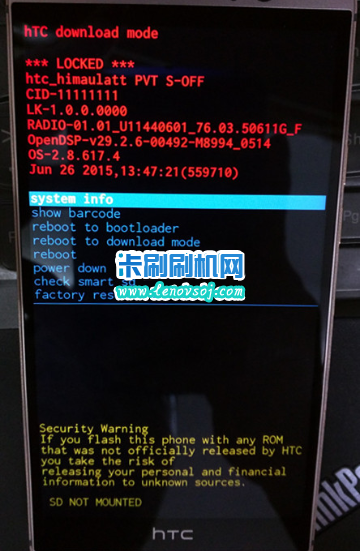 HTC One X9刷recovery圖文教程 HTC X9第三方recovery下載
HTC One X9刷recovery圖文教程 HTC X9第三方recovery下載
分享了一下有關HTC One X9手機的第三方recovery了,img格式的文件很多機友不知道怎麼來刷入,因此呢在這裡整理了一下詳細的刷recovery的教程供大家參照
 不被別人察覺 Android手機的圖形鎖如何破解?
不被別人察覺 Android手機的圖形鎖如何破解?
安卓手機的圖形鎖(九宮格)是3×3的點陣,按次序連接數個點從而達到鎖定/解鎖的功能。最少需要連接4個點,最多能連接9個點。網上也有暴力刪除手機圖形鎖的方法,即
 三星Galaxy Alpha對抗iPhone6 選擇哪款更好?
三星Galaxy Alpha對抗iPhone6 選擇哪款更好?
三星Galaxy Alpha是三星首款采用金屬材料的Galaxy系列手機,其有著傳統的Galaxy系列造型設計,並且具備超薄的機身。三星在Galaxy Alpha的設計上